Wakati mwingine unapojaribu kutuma barua pepe, unaweza kukutana na kosa la Outlook 0x800CCC0B. Katika nakala hii, tungeangalia maswala yanayowezekana ambayo yanaweza kuchangia kosa hili na kukupa njia 8 bora za kuitatua.

Kusimama kwa MS Outlook kama mteja mkuu wa kutuma barua kwa desktop kunabaki thabiti licha ya miongo kadhaa kuwepo. Kutoka kwa mteja wazi wa kutuma barua ya vanilla, Outlook imebadilika zaidi ya miaka kama jukwaa la ushirikiano kwa watumiaji wa ofisi, na kwa wengi, inaongezeka kama hazina ya mawasiliano yao ya biashara. Wakati Mtazamo wa alama juu juu ya seti ya huduma yake, ina makosa kadhaa yanayohusiana na uthabiti. Programu inaweza wakati mwingine kutupa ujumbe wa makosa ambao unaweza kuchanganya hata most mtumiaji mwenye uzoefu. Kosa la Outlook 0x800CCC0B iko kwenye ligi hii na huonekana wakati unapojaribu kutuma barua pepe.
Sababu Zinazowezekana Nyuma ya Kosa La Mtazamo 0x800CCC0B
Kunaweza kuwa na sababu kadhaa ambazo zinaweza kuchangia kosa la Outlook 0x800CCC0B kujitokeza. Kwa starters, usanidi sahihi wa SMTP ni sababu ya kawaida ya suala hili. Ongeza kwenye mizozo hiyo na programu zingine au faili iliyoharibiwa ya PST pia inaweza kuchangia kwa sababu hii. Masuala kwenye mwisho wa seva kama kizuizi kwenye bandari za kawaida za SMTP pia zinaweza kusababisha suala hili.
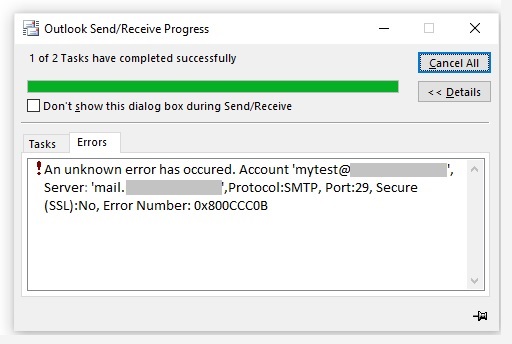
# 1. Fanya Reboot ngumu hadi Restart Mfumo wako
Hatua ya kwanza kabisa ambayo unahitaji kuchukua endapo utaona kosa ni kurudi tenatart mfumo wako kwa kufanya reboot ngumu. Kabla ya kuanza tena ngumu hakikisha unahifadhi data na faili zozote unazofanya kazi. Kufanya kuanza upya kwa bidii, bonyeza kitufe cha Nguvu mfululizo kwa sekunde kumi na utagundua kuwa kompyuta inazima. Subiri kwa sekunde chache baada ya mfumo kuzima na bonyeza kitufe cha nguvu tena ili urejeetart mfumo. Mara baada ya mfumo kuwa na restarted, jaribu kutuma barua pepe kwa Outlook kuangalia ikiwa suala limetatuliwa.
# 2. Lemaza Programu za Antivirus au Runinga zinazoendesha kwenye Mfumo wako
Ikiwa una programu ya antivirus inayofanya kazi kwenye mfumo wako au firewall, jaribu kuzima programu kama hizo kuangalia ikiwa suala linatatuliwa.
# 3. Angalia Mipangilio ya Seva ya SMTP
Mipangilio isiyo sahihi ya seva ya SMTP inaweza kusababisha kosa la Outlook 0x800CCC0B kujitokeza. Ili kuthibitisha mipangilio yako ya SMTP, kwanza, wasiliana na watoa huduma wa barua kwa mipangilio sahihi. Ifuatayo, fanya hatua zilizoorodheshwa hapa chini ili kuhalalisha mipangilio iliyoingizwa hapo awali.
- Anzisha programu ya MS Outlook na elekea kwenye File tab
- Chini ya Info elekea Mipangilio ya Akaunti na Mtandao wa Jamii na bonyeza akaunti Settings kutoka kwa chaguo la kunjuzi
- Chagua akaunti inayofaa ya barua pepe na bonyeza mara mbili juu yake kuzindua Badilisha Akaunti skrini ambayo inaonyesha Habari ya Seva
- Bonyeza kwenye Mipangilio zaidi kufungua Mipangilio ya Barua pepe ya Mtandaoni screen
- Bonyeza kwenye Ya juu tab na angalia mipangilio ya bandari kwa seva inayotoka. Ilinganishe na bandari iliyotajwa na mtoa huduma wako.

Kumbuka: Unaweza kujaribu kuingia '26kama nambari ya bandari ya SMTP na jaribu kutuma barua pepe tena. Katika hali nyingine, seva zingine za barua pepe huwa zinazuia bandari 25 ili kuzuia unyanyasaji wa barua taka.
# 4. Unda Profaili Mpya katika Mtazamo
Katika baadhi rarMatukio, wasifu ulioharibiwa wa MS Outlook unaweza kutoa hali ambapo programu starts kutupa ujumbe huu wa makosa. Ili kuondoa hii rare uwezekano, fikiria kuunda Profaili mpya ya Mtazamo na kisha weka akaunti ya barua pepe ya sasa chini yake.

# 5. Jaribu Mipangilio Mbadala ya Bandari
Katika visa vingine, mipangilio tofauti ya bandari ya SMTP na POP3 inajulikana kutatua suala hilo. Ili kufanya hivyo, fungua kichupo cha hali ya juu chini ya skrini ya Mipangilio ya Barua pepe ya Mtandaoni (kama inavyoonekana katika # 3) na uweke 465 kama nambari ya bandari ya SMTP na 995 kama nambari ya bandari ya POP3. Angalia ikiwa hii inasuluhisha suala hilo.
6. Endesha Huduma ya Usafishaji wa Disk katika Mfumo wako wa Windows
Wakati mwingine maingizo ya akiba yanaweza kupingana na mipangilio ya seva yako. Ili kutatua suala uzindue Huduma ya Usafishaji wa Disk kutumia hatua zilizoorodheshwa hapa chini
- Katika Sanduku la Utafutaji la Windows (Run Box) andika katika “cleanmgr.exe"
- Mara baada ya Disk Cleanup matumizi yanajitokeza, fuata maagizo ya skrini ili kuanzisha mchakato wa kusafisha diski.
- Mara tu mchakato wa kusafisha ukamilika, restart mfumo wako na ufungue programu ya Outlook na uangalie ikiwa suala limetatuliwa
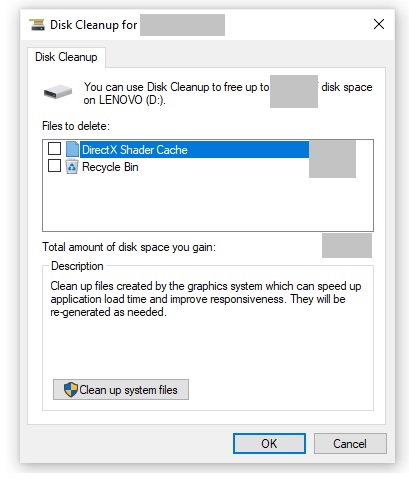
# 7. Jaribu Kutengeneza Faili ya Takwimu ya PST na zana yenye nguvu ya kupona
Ikiwa faili ya msingi ya PST imeunda makosa, inaweza kusababisha suala hili kujitokeza nje ya bluu. Kutenga suala hilo, tumia zana ya kupona ya hali ya juu kama DataNumen Outlook Repair kurejesha yaliyomo kwenye faili iliyoathiriwa. Mara faili imepatikana, badilisha faili asili na faili ya Pato na ujaribu kuzindua Outlook tena.

# 8. Fanya Mfumo wa Kurejesha
Mara kwa mara, licha ya kutekeleza hatua zote zilizoorodheshwa hapo juu, suala linaweza kuendelea kuendelea. Katika hali kama hiyo, unapaswa kukimbia Mfumo wa Kurejesha shirika la kurudisha mfumo kwa hali iliyopita kwa kuchagua kwa uangalifu tarehe ya kurudisha wakati programu ya Outlook ilikuwa ikifanya kazi kwa mpangilio mzuri.

Lo, mpangilio mzuri wa blogi! Umewahi kuendesha blogi kwa muda gani
kwa? umerahisisha kublogu. Mwonekano mzima wa tovuti yako ni mzuri, kwa busara kama
maudhui! Unaweza kuona sawa: dobry sklep na hapa najlepszy sklep